Top 7 hoogwaardige AAC-audiorecorders voor Windows- en Mac-computers
Advance Audio Coding of geïntroduceerd als AAC-bestandsextensie. Het is een digitale audiocodering die lossless datacompressie vertegenwoordigt. Het is ontwikkeld als een geavanceerde versie van MP3. Dit betekent dat het een betere audiokwaliteit kan beheren dan MP3. Daarom is het bij het opnemen van AAC-audio van verschillende streamingsites of gewoon opnemen op uw computer belangrijk dat de audiorecorder dit soort bestandsindeling ondersteunt. Voortaan is dit artikel uw gids voor het vinden van de beste AAC-recorder omdat er een paar zijn die het ondersteunen.

Deel 1. Top 7 AAC-recorders voor Windows en Mac
1. FVC gratis schermrecorder
De eerste en verreweg de meest toegankelijke tool die u online kunt vinden, is FVC gratis audiorecorder. Het is een gratis online tool die u kunt openen via een webbrowser en een stabiele internetverbinding. Om deze reden vinden velen deze tool nuttig. Bovenal is de geproduceerde audiokwaliteit naadloos en foutloos. Het opnameproces is heel gemakkelijk te volgen. Bovendien is de audio die ermee wordt geproduceerd op bijna alle spelers afspeelbaar. Verder is het heel praktisch dat je niet hoeft te betalen voor de dienst om er gebruik van te maken. U hoeft zich geen zorgen te maken over malware die ook uw pc kan infecteren. Het is gegarandeerd veilig en beschermt uw geüploade gegevens. Als je aan de slag wilt met de app, volg dan voor je gemak de onderstaande gids.
Stap 1. Activeer het opstartprogramma door op de te klikken Start met opnemen knop van de webpagina van FVC Free Audio Recorder.
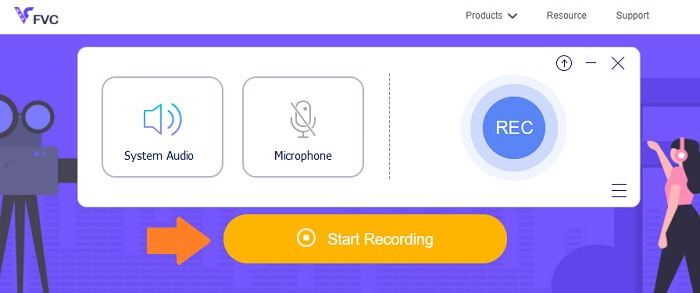
Stap 2. Zodra het opstartprogramma verschijnt, start u de opname door op de te klikken REC knop.
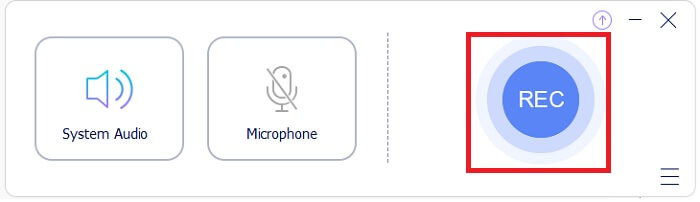
Stap 3. Om de opname te stoppen door op de blauwe . te klikken cirkel icoon.
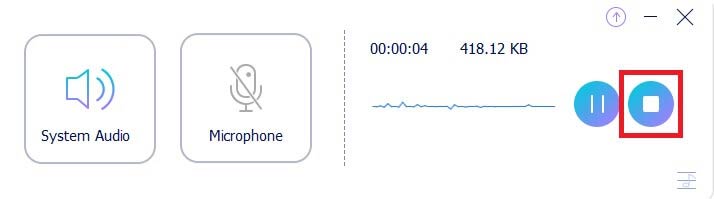
Stap 4. Daarna wordt het bestand automatisch op uw pc opgeslagen. Controleer de lijst met opgenomen bestanden op de hoofdinterface.
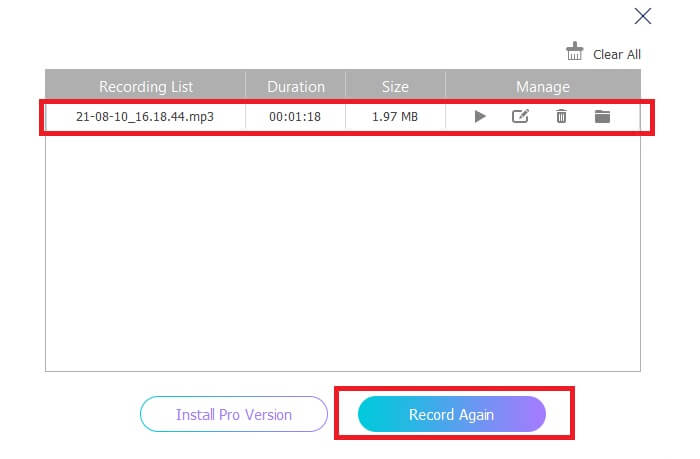
Voordelen
- Instelbare beeldverhouding.
- Instelbare bitrate voor een betere geluidskwaliteit.
- Het kan systeemaudio en scherm opnemen.
Nadelen
- Het ondersteunt geen video of audio trimmen.
2. FVC-schermrecorder
Naast de lijst is de premium-versie van FVC Free Screen Recorder. Het is een desktop-app die u op uw pc downloadt zonder dat u zich zorgen hoeft te maken over malware die uw pc kan aantasten. Het is opmerkelijk dat het bijna op alle platforms wordt ondersteund. Uniek is dat de interface van de tool interactief en gebruiksvriendelijk is. Ik zou kunnen zeggen, de echte definitie van een eenvoudig te gebruiken en te begrijpen tool. Je hoeft geen expert te zijn in het gebruik ervan, zelfs beginners kunnen het gemakkelijk volgen.
FVC Screen Recorder is zeer effectief in het leveren van naadloze opnames, zelfs bij een complexere live-uitzending of gameplay. Vooral bij het vastleggen van audio. Deze tool gebruikt een AAC-codec om een naadloze audio-opname te maken. Dit betekent dat het opnemen van een livestream soepel verloopt en geen achtergrondgeluiden bevat. Afgezien van schermopname, kan deze software webcamvideo's vastleggen en tegelijkertijd casten. Om nog maar te zwijgen, er is meer te ontdekken. Ondertussen is hier een gedetailleerde handleiding over het gebruik van deze AAC-voicerecorder-tool.
Stap 1. Download en installeer de app via onderstaande knop.
Gratis downloadVoor Windows 7 of hogerVeilige download
Gratis downloadVoor MacOS 10.7 of hogerVeilige download
Stap 2.Volg de installatiehandleiding en voltooi het proces. Klik nu op de Opnameapparaat om de zwevende balk voor audio-opname te zien.
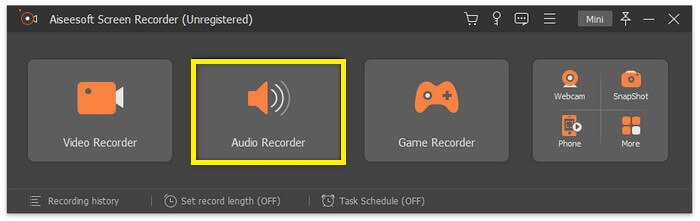
Stap 3.Wijzig het formaat door op de te klikken Uitrusting icoon ga dan naar Uitvoer. Wijzig de uitvoer in AAC, of een ander gewenst audioformaat. Schakel nu in Systeemgeluid. Ondertussen kunt u ook de Microfoon optie om je stem toe te voegen als je dat nodig hebt. eindelijk, de REC knop begint met opnemen.
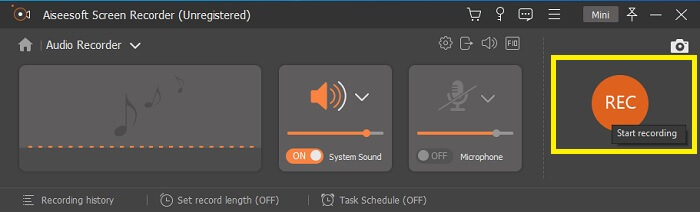
Stap 4.Als u klaar bent met opnemen, klikt u op de rode Vierkant knop. Zodra de opname is voltooid, kunt u afspelen door op de bestandsnaam onder de interface te klikken.

Voordelen
- Versnelling voor naadloze opname wordt ondersteund.
- De venstervergrendelingsfunctie is beschikbaar om specifieke schermen op te nemen.
- Bitrate en framerate worden ondersteund.
- Kan audio afzonderlijk opnemen.
Nadelen
- In- en uitzoomen wordt niet ondersteund.
3. Bandicam
De derde op de lijst die het proberen waard is, is Bandicam. Bandicam baande zijn weg naar populariteit door bekend te staan als een betrouwbaar hulpmiddel voor beginners. De interface van de tool is heel eenvoudig en duidelijk. Je kunt direct kiezen welke actie je wilt ondernemen, want alles staat op de hoofdpagina. Wat belangrijker is, is dat deze tool AAC-uitvoer voor audio en een bitsnelheid van 192 kbps ondersteunt. Dit is goed genoeg om geluid van hoge kwaliteit te produceren in uw opname. Hier zijn ook enkele meer functies van de tool die indrukwekkend genoeg zijn.
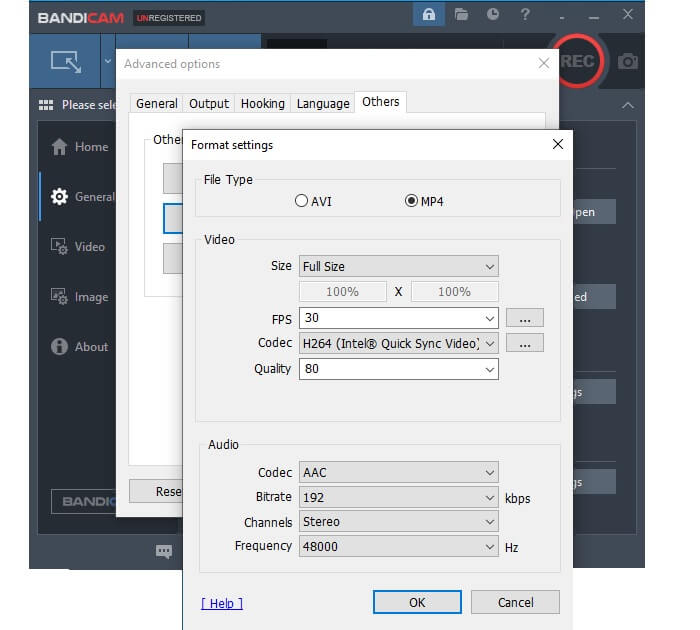
Voordelen
- In- en uitzoomen worden ondersteund.
- Plan een opname ondersteund.
- Plan een opname ondersteund.
- Selecteer een opnamemodus.
Nadelen
- Venstervergrendeling wordt niet ondersteund.
- Multitasken is niet mogelijk tijdens het opnemen.
- Kan audio niet afzonderlijk opnemen.
4. OBS-studio
Open Broadcaster Software of ook bekend als OBS. Het is een open-source en gratis streaming- en schermopnameprogramma. OBS is beschikbaar op zowel Mac- als Windows-computers. Dit ondersteunt RTMP dat kan worden gekoppeld aan verschillende streamingsites zoals YouTube, Twitch, Instagram en Facebook. Bovendien doe je opnemen tijdens het streamen. Om deze reden is het toegevoegd als een van de tools die u overweegt te gebruiken als OC-recorder.
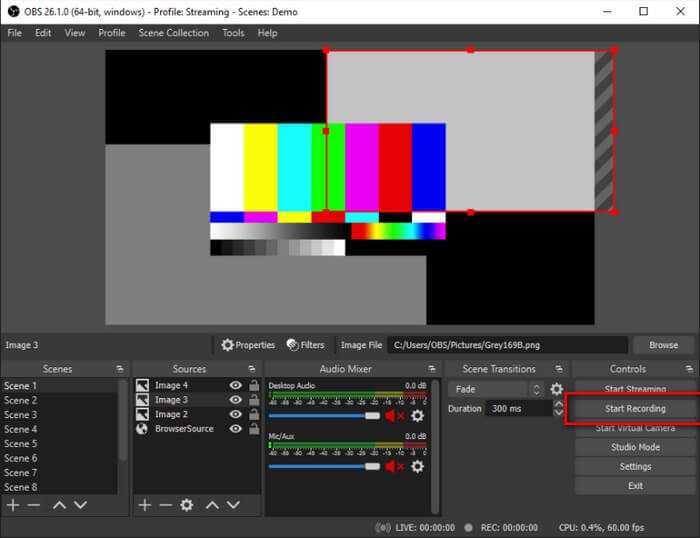
Voordelen
- Het is gemakkelijk om het opgenomen bestand op te nemen en te lokaliseren.
- U kunt er zeker van zijn dat de video- en audio-uitgangen op de meeste spelers compatibel zijn.
- Kan screencasten tijdens het spiegelen.
Nadelen
- Het aanpassen van de codering voor verbetering van de videokwaliteit en andere zal uw pc vertragen.
5. Screencast-O-Matic
Screencast-O-Matic is een site die gratis toegang biedt tot tools voor schermopname en videobewerking. Tools hier worden meestal gemaximaliseerd door docenten, studenten en zelfs professionals. Video-tutorials kunnen hier eenvoudig worden gemaakt. Afgezien van scherm- en audio-opname, kunt u schermopnamen maken, hosten en inhoud delen via internet met behulp van de cloudhosting van de site. Bovendien bieden ze ook de mogelijkheid om audio op te nemen. Bovendien kun je dit als extensie toevoegen aan Chrome.

Voordelen
- Het is zowel online toegankelijk als downloadbaar.
- Redelijke geluidskwaliteit voor een gratis app.
- Kan worden gebruikt als streamingtool en goed voor videozelfstudies.
Nadelen
- U moet zich aanmelden om het te gebruiken.
- Het heeft een langdurig registratieproces.
- Kan audio niet afzonderlijk opnemen.
6. ScreenFlow
Nu zijn we bij de laatste drie tools die AAC-recorders zijn. Deze keer ontdek je over ScreenFlow van Telestream. Het is een tool die bedoeld is om onderwijzers, marketingteams, vloggers, enz. te helpen hun video's via internet bekend te maken. Enkele van de beste functies die mensen leuk vinden aan de tool zijn de functie voor het delen van bestanden, videobewerking, opnemen van videogesprekken, schermopname, inhoudsbibliotheek en vooral de mogelijkheid om audio vast te leggen. Er valt meer te ontdekken over de tool. Zie de lijst hieronder om meer te weten.
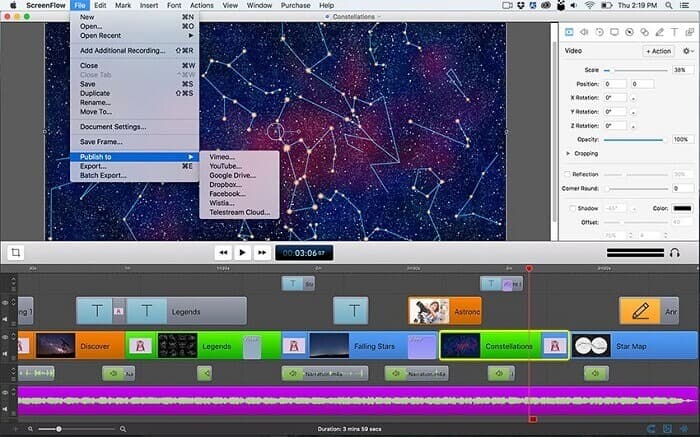
Voordelen
- Kan de opname op meerdere schermen doen.
- Tekstbewerking wordt ondersteund.
- Videobeheer wordt ondersteund.
- Direct uploaden op YouTube.
Nadelen
- Niet beschikbaar op mobiele apparaten.
- Toegangscontroles worden niet ondersteund.
7. Fraps
Al meer dan 10 jaar helpt Fraps mensen voortdurend door beginners een gebruiksvriendelijke tool voor schermopname te bieden. Fraps lijkt een lichtgewicht tool te zijn met Major League-functies zoals benchmarking-functies, realtime video-opname, audio-opname en instelbare FPS. Al deze geweldige functies zijn goed genoeg om video-/audio-opnames van hoge kwaliteit te produceren. Hoewel de ontwikkelaar gestopt is met het updaten van de tool, vinden velen deze tool nog steeds de moeite waard om te gebruiken. Het zal beter zijn als we er binnenkort nieuwe updates over te zien krijgen. Ondertussen zijn hier enkele andere functies die u nuttig kunt vinden.
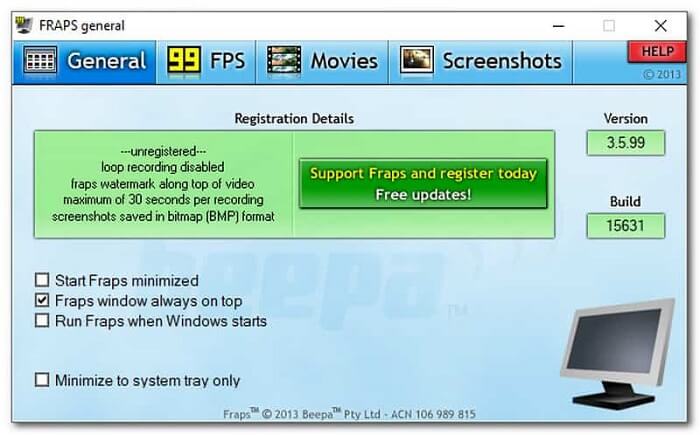
Voordelen
- Kan audio-opname afzonderlijk doen.
- HD-kwaliteit video ondersteund voor video-opname.
- Geen aangepaste optie nodig bij het gebruik van de tool.
- Voeg stem toe aan systeemgeluid tijdens het opnemen.
Nadelen
- Geen software-update.
- Geen toegevoegde functies.
- Mist videobewerkingsfuncties.
Alle tools die in dit artikel worden besproken, zijn allemaal nuttig en het zijn allemaal betrouwbare tools. Hoewel dit het geval is, zijn er tools die er echt uitspringen. Op basis van de frequentie van de update en de stabiliteit van de tools, hebben FVC Screen Recorder (gratis/betaald), OBS Studio en Screencast-O-Matic de verwachtingen gewekt. Deze drie tools zijn consistent in het verbeteren van de toolfunctie en repareren bugs elke keer dat ze updates lanceren. Om nog maar te zwijgen van het feit dat deze vrij zijn van malware-infecties. Welnu, als u overweegt welke tool voor u nuttig kan zijn, is het aan te raden om langs die drie te gaan.
Deel 2. Vergelijkingstabel
| KENMERKEN | FVC gratis audiorecorder | FVC SCHERMRECORDER | Bandicam | OBS Studio | Screencast-O-Matic | ScreenFlow | Fraps |
| Afzonderlijk audio opnemen |  |  |  |  |  |  |  |
| Instelbare bitsnelheid |  |  |  |  |  |  |  |
| AAC ondersteund |  |  |  |  |  |  |  |
| Systeem Geluidsopname |  |  |  |  |  |  |  |
| Hoge audiokwaliteit |  |  |  |  |  |  |  |
| Apparaatplatform | Webgebaseerd | Downloadbare software | Downloadbare software | Downloadbare software | Downloadbaar op internet | Downloadbare software | Downloadbare software |
Deel 3. Veelgestelde vragen over AAC Recorder
Waarom werkt AAC soms niet?
U kunt gevallen tegenkomen waarin het AAC-bestand op bepaalde spelers niet kan worden afgespeeld. Niet omdat het kapot is, maar het is een beperkende factor die het belemmert. Het is mogelijk omdat sommige audiocodecs een commerciële licentie hebben waar je voor moet betalen. Sommige bedrijven kiezen er ook voor om ze te beperken of niet te ondersteunen. Hier zijn enkele van de beste muziekspelers u kunt proberen uw AAC-audiobestanden af te spelen.
Is AAC een goede codec?
Over het algemeen ja! De meeste iPhone-gebruikers zullen hiervan profiteren vanwege het afspelen in hoge resolutie. Maar voor Android-gebruikers is het een ander verhaal. Het formaat wordt beschouwd als een energieverslindende codec, dus de meeste Android-apparaten kunnen onbetrouwbare prestaties ervaren.
AAC-bestanden worden soepel afgespeeld, maar er komt geen geluid uit. Wat te doen?
Meestal is de oorzaak de verkeerde audiocodec. Er zijn ook momenten dat als het surroundsysteem AAC gebruikt, u geen audio hoort via HDMI of SPDIF.
Gevolgtrekking
Moge de lijst met tools die in dit artikel worden besproken, u helpen beslissen welke tool u moet gebruiken bij het opnemen van AAC-bestanden. U kunt ook de tabel raadplegen die is gemaakt voor een eenvoudig begrip van de apps. U kunt ook de veelgestelde vragen in het artikel raadplegen voor meer informatie over het AAC-bestandsformaat.



 Video Converter Ultimate
Video Converter Ultimate Scherm opnemer
Scherm opnemer



